 |
|||
 |
 |
 |
 |
 |
| Manual Shop | ||||
[ Windows 8.1 / Windows 8.1 Pro ]
壁紙の設定方法
| Windows Mamual |
| Display / Desktop |
| advertisement |
| WEB Site QR Code |
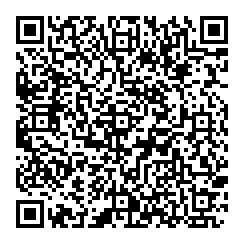 |
| このマニュアルのほかのウィンドウズ |
| Windows 11 |
| Windows 10 |
| Windows 8 |
| Windows 7 |
| Windows Vista |
| Windows XP |
| Windows Me |
| Windows 2000 |
| English Edition |
| advertisement |
| Spanish Edition |
| advertisement |
| Portugal Edition |
| advertisement |
[ Windows 8.1 / Windows 8.1 Pro にもとづいて説明しています。 ]
● 壁紙の設定を変更する場合、以下の操作を実行してください。

[ 画面の解像度を確認する方法 ]
◆ [ デスクトップ画面から 壁紙の設定方法 ]
1. スタート画面の「デスクトップ」をクリックします。
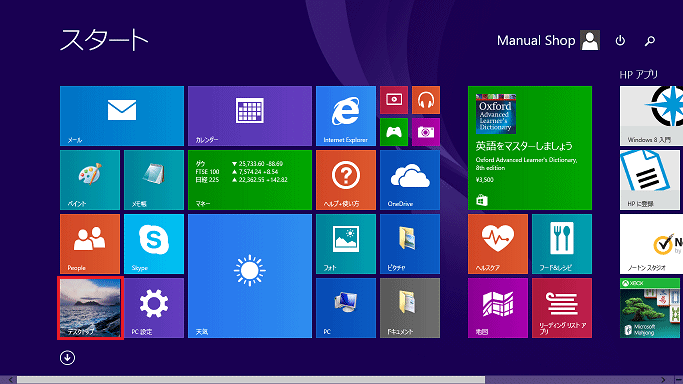
2. デスクトップ画面のアイコンが表示されていない場所を右クリックし、表示されたメニューより
「個人設定(R)」をクリックします。
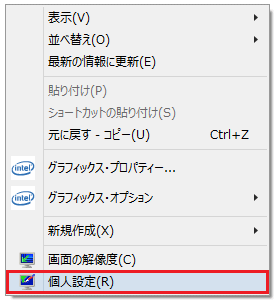
3. 「個人設定」の画面が表示されましたら、「デスクトップの背景」をクリックします。
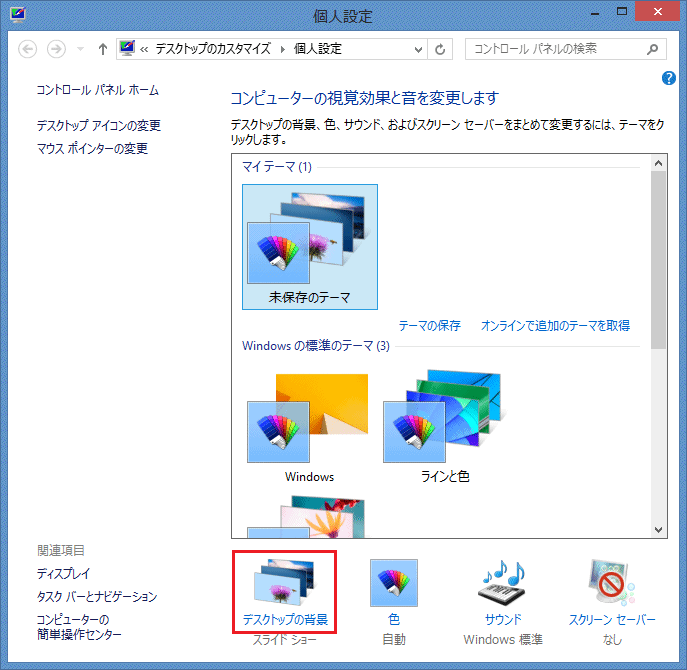
4. 「デスクトップの背景」画面が表示されましたら、以下のように壁紙の設定を指定し、「変更の保存」ボタンをクリックします。

・「画像の場所(L):Windows デスクトップの背景」を選択し、壁紙に使用するファイルを選択します。
・「画像の配置(P):」で壁紙の配置方法を指定します。
5. 「個人設定」の画面に戻りましたら、「閉じる(×)」ボタンをクリックします。

以上が デスクトップ画面から 壁紙の設定方法 です。
◆ [ コントロールパネルから 壁紙の設定方法 ]
1. スタート画面の「デスクトップ」をクリックします。
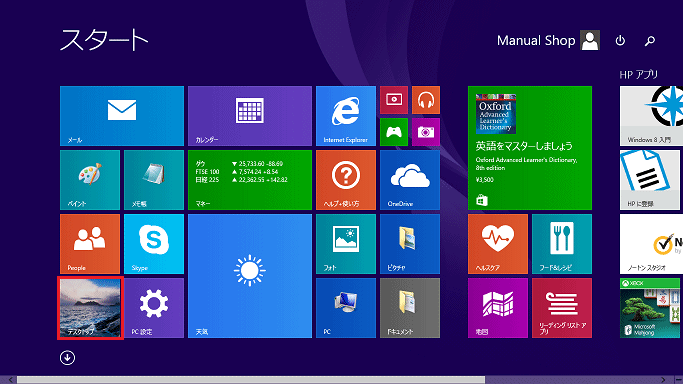
2. デスクトップ画面が表示されましたら、「スタート」ボタンを右クリックします。
![]()
3. 表示されたメニューの「コントロール パネル(P)」をクリックします。

4. 「コントロール パネル」の画面が表示されましたら、「デスクトップのカスタマイズ」をクリックします。
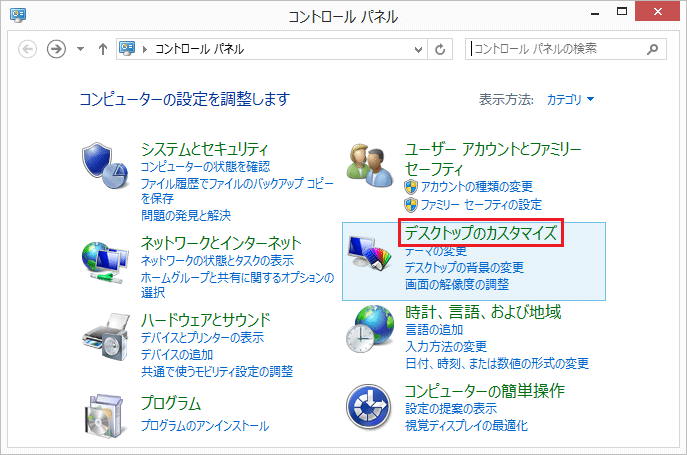
5. 「デスクトップのカスタマイズ」画面が表示されましたら、「デスクトップの背景の変更」をクリックします。
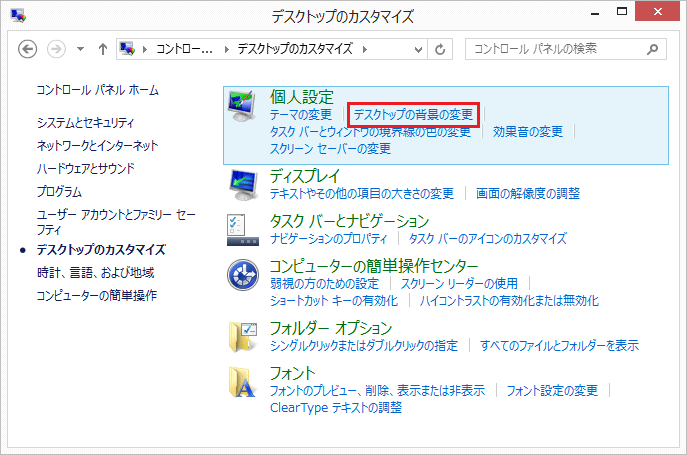
6. 「デスクトップの背景」画面が表示されましたら、以下のように壁紙の設定を指定し、「変更の保存」ボタンをクリックします。
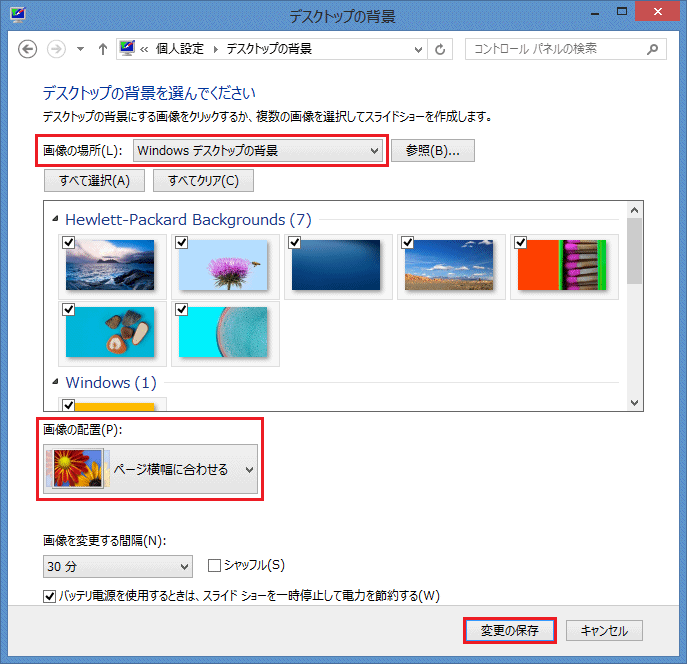
・「画像の場所(L):Windows デスクトップの背景」を選択し、壁紙に使用するファイルを選択します。
・「画像の配置(P):」で壁紙の配置方法を指定します。
7. 「デスクトップのカスタマイズ」画面に戻りましたら、「閉じる(×)」ボタンをクリックします。
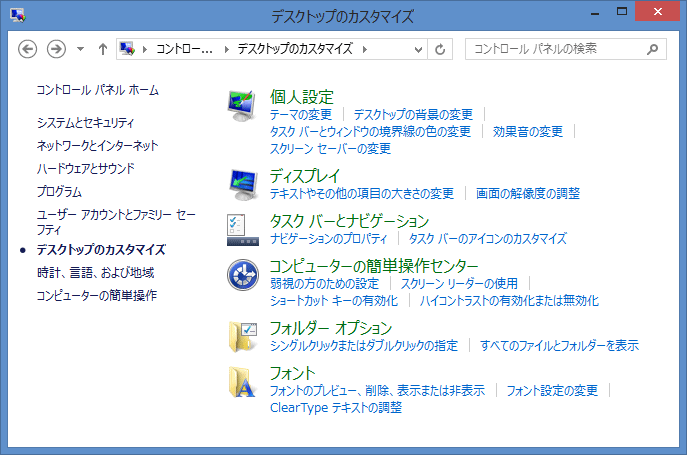
以上が コントロールパネルから 壁紙の設定方法 です。